15 sugestões e dicas do iPhone Apple Music (iOS 16)
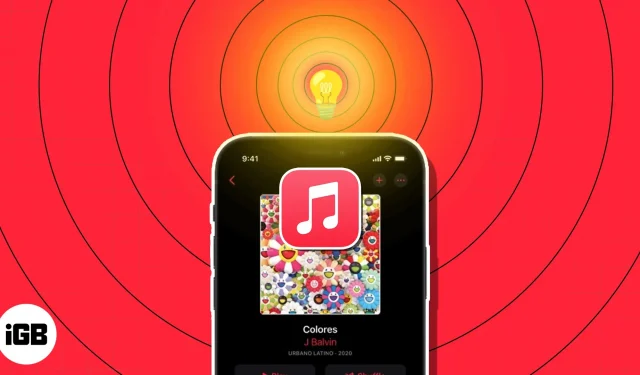
Talvez este seja seu primeiro iPhone ou você nunca tenha usado o aplicativo Música antes. Confira estas 15 sugestões para aproveitar ao máximo o Apple Music no seu iPhone porque é uma ótima ferramenta para ouvir suas músicas favoritas ou encontrar novas músicas!
1. Dê uma olhada no app Apple Music
Vale a pena gastar alguns segundos explorando e conhecendo o aplicativo Music. Então, você sempre saberá onde procurar a música que você gosta e onde procurar quaisquer elementos ocultos.

- Ouça agora: veja suas músicas mais recentes, mixagens personalizadas, estações de rádio sugeridas e sugestões com base em seus hábitos de audição anteriores.
- Navegar: Dê uma olhada nas principais paradas, novas músicas, programas de rádio, dicas e listas de reprodução pré-criadas (abaixo).
- Você pode ouvir uma estação acessando a guia Rádio, que é abordada com mais detalhes na seção a seguir.
- Suas músicas baixadas podem ser encontradas em sua biblioteca, juntamente com todas as suas listas de reprodução, álbuns, músicas e compilações.
- Pesquisar: use a caixa Pesquisar para procurar artistas, músicas, álbuns, estações de rádio, shows e muito mais. Use o ícone do microfone para falar sua solicitação ou digite-a.
Use os menus rápidos
Um toque longo também exibirá uma lista de atalhos úteis (toque e segure).
- Pressione e segure uma música para ver a letra completa sem tocar a música ou para criar uma estação usando-a, além dos outros recursos que você aprenderá a seguir.
- Pressione e segure um álbum para adicioná-lo ao início ou ao final de sua fila de reprodução. Você também pode pressionar longamente uma lista de reprodução para adicioná-la.

2. Use o rádio a seu favor
As estações de rádio da Apple Music são fantásticas para fornecer música de fundo enquanto você trabalha ou se diverte. Eles fornecem um fluxo interminável de música, programas de televisão e podcasts para que você possa relaxar e ouvir sem fazer nada.
- Na parte inferior do aplicativo, selecione a guia Rádio.
- Depois você pode olhar através das diferentes estações.
- Ouça um episódio recente desse novo podcast, uma entrevista com um artista ou um programa de rádio com seu apresentador ou músico favorito.

Além disso, você pode ouvir sucessos do Apple Music, estações de rádio específicas do gênero ou músicas de todo o mundo. Basta escolher uma estação e relaxar!
3. Veja playlists preparadas
Por que não experimentar uma das listas de reprodução predefinidas no aplicativo Música se quiser experimentar algo novo? Você pode pular facilmente as músicas de que não gosta porque elas já foram reunidas para você. Escolha um estilo, como country, uma atividade, como malhar, ou uma década, como os anos 90.
- Na página inicial do aplicativo Música, selecione a guia Procurar.
- Em seguida, você pode filtrar categorias como as principais escolhas, música por humor e sua era musical preferida.

- Escolha a lista de reprodução que deseja ouvir e pressione o botão Reproduzir para começar.
Quando você encontrar uma música que deseja manter, clique nos três pontos à direita dela para adicioná-la à sua coleção ou a uma lista de reprodução que você criou. Toque no ícone + no canto superior direito para adicionar a lista de reprodução completa à sua coleção.
4. Adicione músicas à sua biblioteca automaticamente
Você também pode adicionar instantaneamente uma música à sua biblioteca de músicas quando localizar uma que deseja incluir em uma lista de reprodução. Isso significa que, mesmo que você exclua a lista de reprodução, sempre terá acesso à música.
- Selecione Música no menu do aplicativo Configurações.
- A alternância Adicionar músicas da lista de reprodução deve ser ativada.
- Qualquer música que você adicionar a uma lista de reprodução a partir de agora também aparecerá em sua biblioteca.

- Para encontrar a música, clique na página Biblioteca ou use a guia Pesquisar para uma pesquisa rápida.
5. Mais do que você gosta de ouvir e menos do que você não gosta
Você pode dizer ao Apple Music o que gosta e o que não gosta, independentemente de estar aprendendo sobre um novo gênero, artista ou estilo. Você pode facilmente ouvir mais do que gosta e menos do que não gosta usando as opções Ame e Recomende menos.
- Pressione e segure uma música que você deseja marcar para abrir o menu de atalho. Os três pontos à direita de uma música também podem ser usados para acessar o menu.
- Em seguida, pressione Love para indicar que você gosta da música.
- Se mais tarde você decidir de forma diferente, faça o mesmo e toque em Unlove.
- Se você não gostar de uma música em particular, você pode, alternativamente, selecionar Recomendar menos. Então, o Apple Music faz um esforço para evitar que músicas comparáveis apareçam em suas recomendações. Se decidir mudar de ideia, basta repetir o procedimento tocando em Desfazer Sugerir menos.

Você também pode ativar o histórico de audição no aplicativo Música para poder ver as músicas que tocou recentemente e obter mixagens repetidas. A alternância Usar histórico de audição pode ser encontrada em Configurações de música.

6. Confira seu Apple Music Replay.
Você descobrirá uma lista de reprodução das músicas que ouvia com mais frequência depois de usar o aplicativo Music por um tempo. O Apple Music Replay fornece acesso fácil à música que você reproduz com mais frequência.
- Role até a parte inferior da guia Procurar.
- Replay: Suas melhores faixas por ano devem aparecer, juntamente com uma lista de reprodução para cada uma.
- Escolha um para ouvir e revisar e, em seguida, clique em Play.

7. Veja a música que seus amigos estão curtindo
É divertido verificar o que seus amigos estão ouvindo agora se você e seus amigos tiverem gostos musicais semelhantes. Este é um método fantástico para ouvir algo novo ou conversar enquanto ouve aquela nova música alegre.
- Toque no botão de perfil no canto superior direito para começar a criar seu perfil do Apple Music.
- Depois que outras pessoas podem encontrá-lo, você pode escolher quais informações compartilhar e compartilhar seu perfil com amigos.

- Encontre amigos que tenham perfis no Apple Music e comece a segui-los. Ao criar seu próprio perfil, você pode optar por seguir mais amigos ou pode fazê-lo mais tarde.
- Vá para a página Ouvir agora e a seção Amigos estão ouvindo para verificar quais músicas seus amigos estão ouvindo agora.

Como alternativa, toque no ícone do seu perfil e escolha seu nome. Você pode selecionar um amigo para ver exatamente o que ele está ouvindo e pode ver quem você está seguindo.
O aplicativo Music é uma excelente ferramenta para cantar junto, pois fornece acesso às letras das músicas. No entanto, há outras coisas que você pode fazer com as letras do Apple Music. Você pode usar uma letra específica para escolher uma música e compartilhar essa linha com outras pessoas.
Ver letras de músicas
- Toque no ícone Letras quando uma música estiver tocando na barra Reproduzindo no momento.

- A letra mudará conforme a música avança. Se você precisar dos controles de reprodução, basta tocar para exibi-los.
Pesquisar com letras
- Digite a letra da música na guia Pesquisar ou dê voz a ela no microfone.
- Para localizar a música com a letra apropriada, você tem a opção de usar sua biblioteca ou Apple Music.

Pressione e segure a letra que deseja compartilhar quando vir a letra da música durante a reprodução, conforme mencionado acima. Assim que isso acontecer, uma nova tela aparecerá onde você pode compartilhá-lo via AirDrop, Mensagens ou mídia social.
Você pode criar uma lista de reprodução e compartilhá-la com seus amigos, assim como pode ver o que seus amigos estão ouvindo. Isso é ótimo para montar uma lista de reprodução de músicas que você sabe que eles vão gostar.
- Para começar do zero com uma nova lista de reprodução: escolha Listas de reprodução na guia Biblioteca e clique em Criar lista de reprodução na parte superior. então siga as instruções.
- Para criar uma lista de reprodução com base em uma música: Escolha Adicionar à lista de reprodução pressionando longamente a música ou tocando nos três pontos. Em seguida, selecione Criar lista de reprodução e siga as instruções.

Quando terminar de criar, espalhe a palavra!
- Ao pressionar longamente a lista de reprodução e selecionar Compartilhar lista de reprodução, você pode enviar uma lista de reprodução usando Mensagens, Mail, AirDrop ou um canal comparável. Depois disso, selecione sua opção de compartilhamento e siga as instruções.

- Pressione e segure a lista de reprodução e selecione SharePlay para compartilhá-la via SharePlay. Escolha um contato, selecione Mensagens ou FaceTime e siga as instruções na tela.
10. Crie listas de reprodução inteligentes
As listas de reprodução inteligentes podem ser reunidas automaticamente, como uma lista de reprodução que você cria no Apple Music. Basta estabelecer os requisitos para as músicas que deseja adicionar. A nova música aparecerá na lista de reprodução inteligente para que você possa ouvi-la assim que for adicionada à sua biblioteca e atender a esses requisitos.
Embora a criação de listas de reprodução inteligentes não seja atualmente suportada pelo aplicativo Música no iPhone, você tem opções. Para acessar a lista de reprodução inteligente no seu iPhone, crie-a no seu Mac e sincronize-a com o aplicativo Music. Configurar um atalho no seu iPhone para criar a lista de reprodução inteligente é uma segunda opção.
11. Reproduza Apple Music sem conexão com a Internet
Você sabia que pode ouvir o Apple Music offline se estiver viajando para algum lugar com internet instável ou sem internet? Basta baixar as músicas desejadas e você estará preparado para o momento em que o aviso «sem sinal» aparecer.
- Você deve incluir uma música em sua coleção ou lista de reprodução antes de baixá-la.
- Escolha Adicionar à biblioteca ou Adicionar a uma lista de reprodução segurando os três pontos à direita da música por um longo tempo.
- Abra sua biblioteca ou lista de reprodução para escolher a música depois de adicioná-la.
- Depois disso, selecione Baixar pressionando longamente ou tocando nos três pontos.

Escolha uma lista de reprodução para abri-la e baixá-la. No canto superior direito, pressione o botão Download (seta para baixo).
Vá para Configurações de música e escolha Música baixada para ver a quantidade de espaço que sua música baixada consome.
12. Melhore o som
Você gosta de música com uma linha de baixo forte, um fundo instrumental suave ou uma guitarra proeminente? Com algumas opções e procedimentos simples, você pode melhorar a qualidade do som das músicas que ouve no app Música.
Selecione Música no menu do aplicativo Configurações. Em seguida, desça até a área de Áudio para modificar as configurações de som a seguir.
- Dolby Atmos: Por padrão, isso é definido como Automático, que emprega áudio espacial para faixas compatíveis. Mesmo que seus fones de ouvido não sejam compatíveis com Dolby Atmos, você pode alterá-los para Always On, se desejar.
- Qualidade de áudio: se você ativar a opção de áudio sem perdas, ouvirá aquele som maravilhoso que você adora. Esteja ciente de que isso pode resultar em maior uso de dados, conforme indica a configuração.
- EQ: Para ajustar o áudio para baixo, dança, piano, pop, rock e outros gêneros musicais, selecione entre uma variedade de configurações de EQ. Você também pode procurar aplicativos de equalização para o iPhone se quiser alterar o equalizador sem configurações predefinidas como essas.

13. Use o Apple Music Sing para cantar no karaokê
É divertido cantar junto com a letra da música, mas cantar sozinho é muito mais agradável. O Apple Music Sing permite que você toque no seu sofá, como aquele bar de karaokê que você frequenta nos fins de semana.
Reproduza uma música normalmente e clique no ícone Letras para ver a letra da música. Depois de preparar sua voz, selecione o ícone Karaokê (varinha mágica).
As vozes da música desaparecem repentinamente, mas a melodia ainda está presente e a letra ainda está visível na tela para você cantar junto.
Os modelos iPhone SE e iPhone de terceira geração da série iPhone 11 e posteriores oferecem suporte ao recurso. Visite nosso tutorial para utilizar o Apple Music Sing para obter mais informações.
14. O Apple Music oferece videoclipes para assistir.
Sem que você saiba, há toda uma área de videoclipes disponível para você assistir no aplicativo Music.
- Escolha a guia Procurar.
- Vá até Mais para Navegar na parte inferior.
- Clique em Vídeos de música.

Depois disso, você verá uma ampla variedade de vídeos, listas de reprodução de vídeos e seleções para crianças, famílias e novas músicas, além de faixas organizadas por gênero.
15. Receba alertas sobre novas músicas
Você pode ativar essas notificações no aplicativo Música se nunca quiser perder aquela música nova do seu músico favorito ou quando um amigo segue você.
- No canto superior direito, clique no símbolo do perfil.
- Em seguida, selecione Notificações na tela de perfil.
- Ative os botões Atividade de amigos e Nova música.
Além disso, verifique se as notificações do iPhone estão ativadas para o aplicativo Música.
Vá para Configurações → Notificações → Música e ative a alternância para Permitir notificações .

Qual é o seu recurso favorito do Apple Music?
Com essas dicas, usar o Apple Music em um iPhone deve ser fácil. Você vai adorar o aplicativo Music ainda mais se quiser ver as letras das músicas, fazer karaokê ou aprimorar o som de suas músicas favoritas.
Quais desses recursos – ou quaisquer outros não listados aqui – são seus favoritos para o Apple Music? Deixe-nos saber nos comentários!



Deixe um comentário